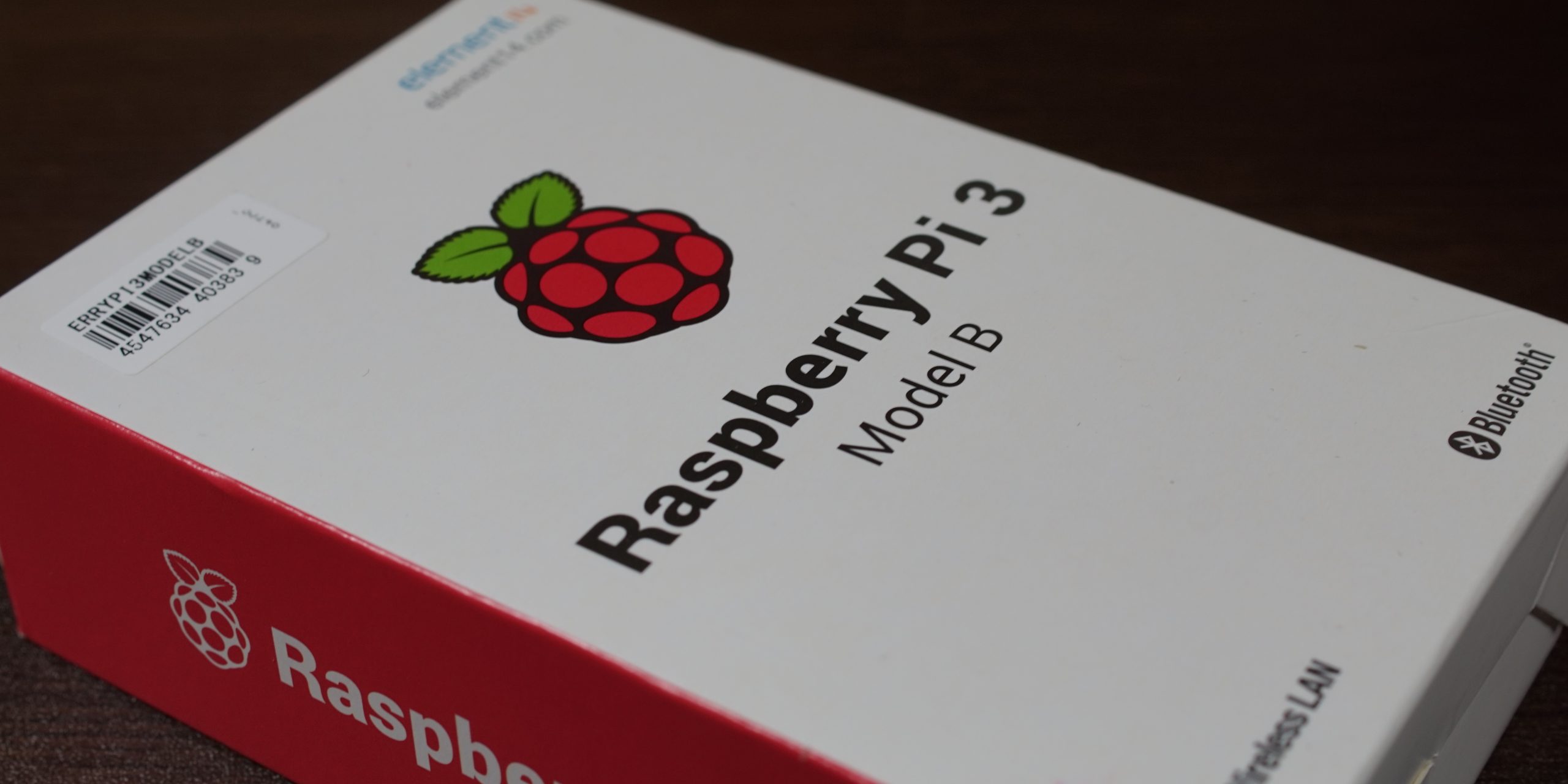昔購入してLチカした後に放置していたRaspberry Piを省電力なNAS&DLNAサーバーに仕立てようと思い、外付けHDDを入手しましたのでレビューしたいと思います。サーバー用途ですので消費電力は気になるところです。
WD Elements Desktopは基本的には縦置きが前提となっています。中身はただの3.5インチHDDですので、当然ながら横置きにしても動作しますが、縦置き時に上に熱が逃げるようにエアフローが設計されていますので、縦置きで使うのが良いでしょう。横置きにするようのゴム足などはありませんので、横置きにするとボディに傷が付きます。テカテカの光沢ボディですので傷は目立つと思います。

インタフェースは必要最小限で、電源スイッチ、電源ケーブル端子、USB3.0対応端子、盗難防止用のワイヤー装着口だけです。電源ボタンは背面にあります。もちろん電源ケーブル(アダプタ)とUSB3.0ケーブルは付属します。ケーブルの長さは実測で電源ケーブルが170cm程度、USB3.0ケーブルが120cm程度です。

フロント側もアクセスランプが1つのみ。USB2.0とUSB3.0で色が変わったりはしません。普段は点灯状態(アクセス時は点滅)ですが、省電力モードになると周期の長い点滅状態になります。LEDは暗めですので、暗い部屋でまぶしいということはないと思います。
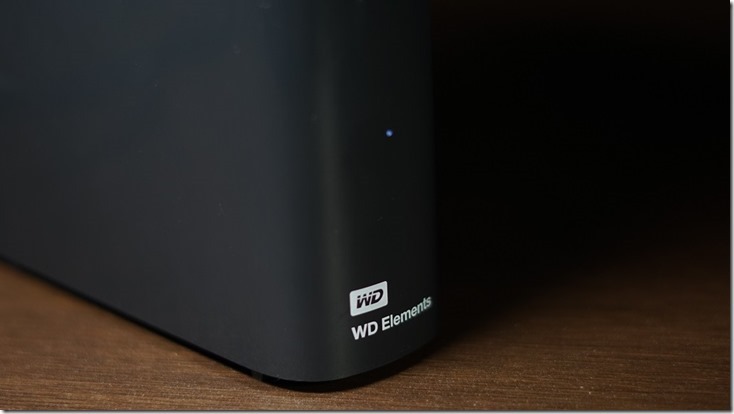
ファンレスとはいえHDDですので、それなりの動作音がします。ボディが放熱のために穴だらけであるためイメージ的には3.5インチHDDをむき出しで動かしているイメージです。テレビの音を邪魔する程の音ではありませんが、静かな部屋では動作中は気になります。省電力モードではHDDは停止しますので当然ながら物理的な動作音はしませんが、耳を近づけると微かに電子音が聞こえます。
バックアップソフトの30日お試し版が入っているため、最初から300MBほど容量を消費していますが、そんなものには用がないのでサクッと削除してしまいます。
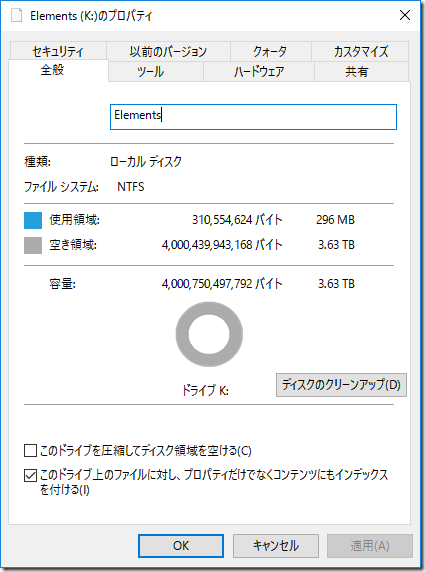
Elements Desktopの省電力モードと消費電力の実測値
まず一番重視したのは省電力です。DLNAサーバーは使うときは連続で使いますが、使わないときは長時間使いません。使っている時の電力はある程度目をつぶれますが、長時間の使っていない間に電気代がかかるのは厳しいです。そこで一定時間でHDDを停止して省電力モードに入るHDDを探しました。またWindowsなどのOSであればOS側にHDD停止などの指定ができますが、Raspberry PiはLinuxです。LinuxでもHDDを停止させるためのコマンドはありますが、手元の古いHDD(256GB)で試したところ停止させることができなかったため、できればOSからの指示がなくても自立的に省電力モードに移行するものが好ましいと考えました。
ネットで調べているとElements Desktopは自立的に自動停止して省電力モードに入ることはわかりましたが、どのくらいの時間で省電力モードに入るのかがわかりませんでした。実測してみると最後にフォルダにアクセスした後38分程度で省電力モードになりました。HDDが停止した省電力モード時の消費電力は0W(厳密には0ではないが計測不能なくらい小さい)です。数ワットは消費すると思っていたのでうれしい誤算です。

HDDが停止していない状態でのアイドリング(HDDにアクセスしていない状態)での消費電力は4W程度、HDDにアクセス(読み書き共に)している時の消費電力は7W程度です。


このあたりは最近の外付けHDDは相場のようですが、手元の古い外付けHDDでは常に十数ワットを消費していたので、古い製品を使っている人は買い換えも良いと思います。低消費電力はうれしい誤算でした。もちろんPC連動しますので接続しているPCが電源OFFやスタンバイとなった場合には即時HDDの電源もOFFになります。これならElements Desktopの電源は常時ONで問題ありませんね。
省電力モードへの移行時間を変更するツール等はありません。私の使い方では10分とか短い時間で省電力モードになって欲しいのですが、普通に使う人はあまりHDDが頻繁に停止しないほうが良いので38分での停止は短いという意見もあるようです。このあたり変更する方法が用意されていれば良かったのですが。
Elements Desktopのベンチマーク
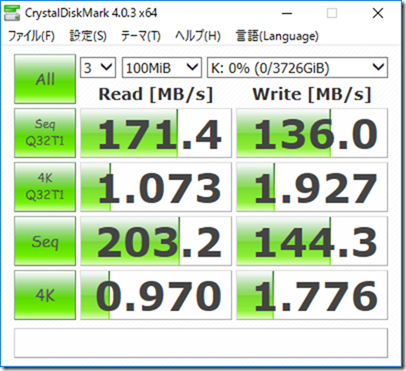
サーバー用途ですのであまりパフォーマンスは気にしていませんが、一応ベンチマークをとってみました。USB3.0ですので十分に早いですね。
信頼のWestern Digital製HDD

外付けHDDは他のメーカーからも多数販売されていますが、このElements DesktopはWestern Digital製であることが購入の決め手でした。WDのHDDは信頼性に対する評価が高く人気があります。たとえばIOデータやメルコの外付けHDDはどこのHDDが内蔵されているかわかりませんが、WDの外付けHDDには当然WDのHDDが内蔵されているでしょう。
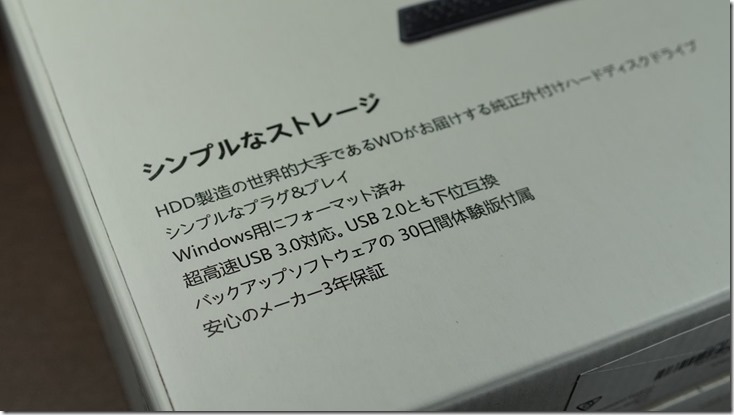
メーカーも自信があるのか3年保障が付いています。レシートや納品書など購入証明となる書類と箱は一緒に保管しておきましょう。ちなみにAmazonは昔の購入履歴もずっと残っていて領収書もサイトで発行できますので、保障を受けるときなどは便利です。
また時期や機種にもよりますが、内蔵HDDと外付けHDDには価格差がほとんどありませんので、いざとなれば分解して内蔵HDDとして使えば良いやという考えもありました。本当は速攻分解して中のHDDを確認したいところなのですが、分解すると3年保障が無効になってしまいますのでグッと我慢しています。
尚、下の記事で解説しているIntelliParkについては、無効化の方法まで含めて本HDDにも有効です。WDのHDDを所有している人は一度見ておいて損はありませんよ!
 |
WDのIntelliParkの無効化方法は?そもそも本当に無効化する必要があるのか? |
ではまた!
【Amazon.co.jp限定】WD HDD 内蔵ハードディスク 3.5インチ 4TB WD Blue WD40EZRZ/AFP2 SATA6Gb/s 5400rpm 2年6ヶ月保証 (FFP)